Win10系統下Runtimebroker.exe進程占用CPU過高怎么辦?
Win10系統下Runtimebroker.exe進程占用CPU過高怎么辦?一位用戶在使用Win10電腦的過程中,突然發現一個名為“Runtimebroker.exe”的進程占用CPU非常高,那么這個Runtimebroker.exe是什么進程呢?有什么作用呢?面對Runtimebroker.exe進程占用CPU過高又該如何解決呢?下面請聽小編詳細分解。

Runtimebroker.exe是什么進程?
Runtimebroker.exe是Win10系統的一個核心進程,用來進行Metro App權限管理的一個進程。
untimeBroker.exe進程有什么作用?
untimeBroker.exe進程主要用來進行開始屏幕磁貼與桌面的后臺交互,同時Runtime Broker負責檢查App是否有某項權限(例如網絡連接,打開攝像頭之類的),并提醒用戶是否允許應用獲取這些權限。
Win10系統下Runtimebroker.exe進程占用CPU過高的解決辦法:
1、按下【Win+I】打開Windows 設置(或點擊開始菜單打開【設置】),點擊【系統】;
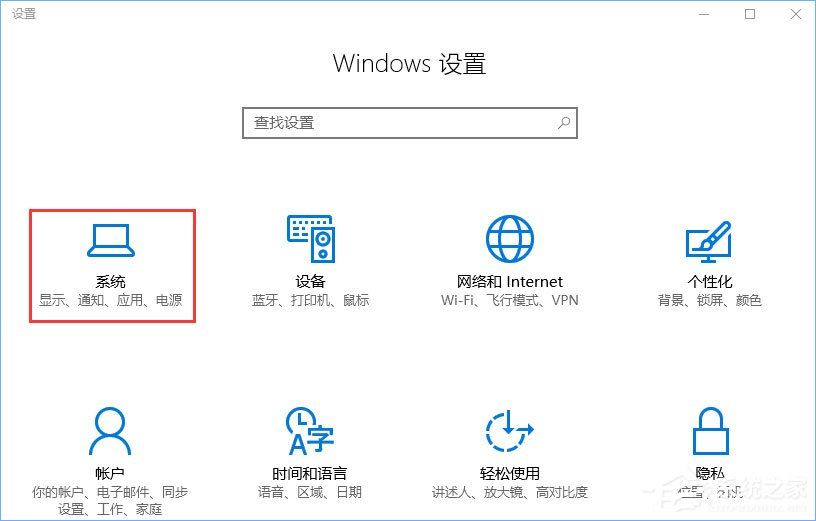
2、接著點擊【通知操作】,在右側將所有的通知關閉;
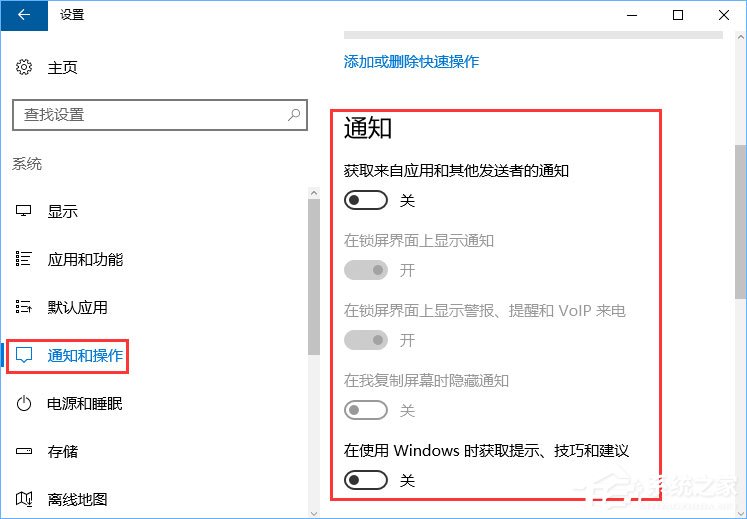
3、點擊【主頁】,訪問Windows 設置;
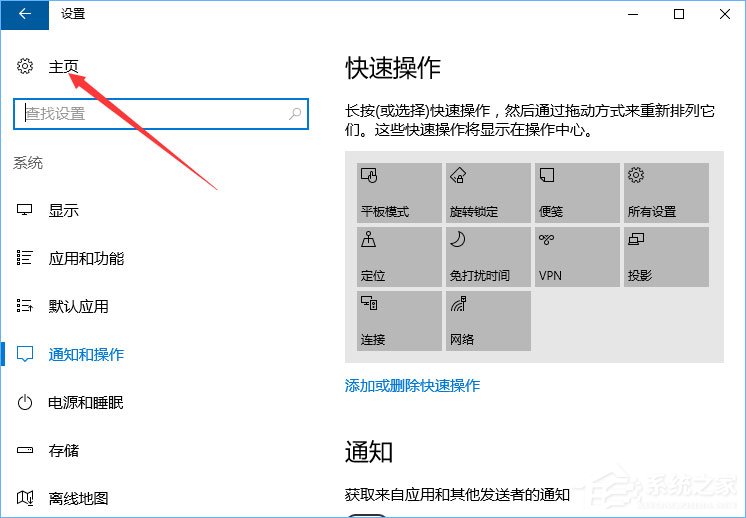
4、點擊【個性化】 ;

5、接著點擊【鎖屏界面】,在右側將Wndows聚焦的開關關閉即可。
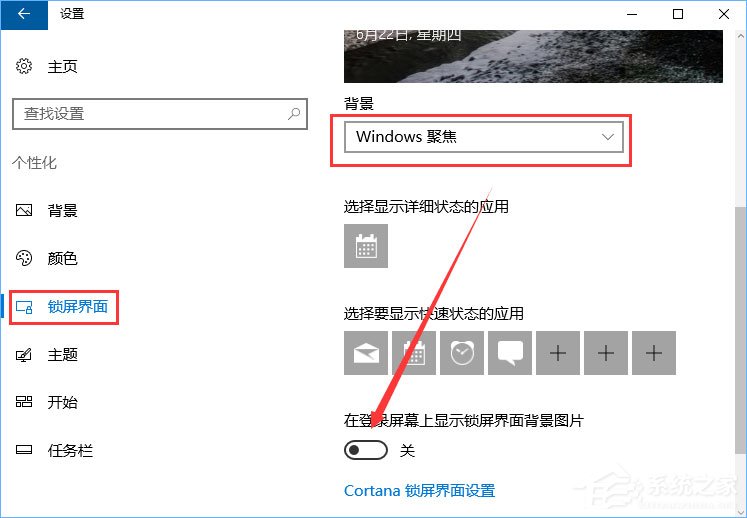
上述就是Win10系統下Runtimebroker.exe進程占用CPU過高的解決辦法,有遇到此情況的伙伴,只要按照小編描述的操作方法,將Wndows聚焦效果關閉即可。
相關文章:
1. 統信UOS個人版(V201030)正式發布 新增功能匯總2. Linux之find命令的參數3. deepin20時間顯示不準確怎么調整? deepin時間校正方法4. 蘋果 macOS 11.7.3 更新導致 Safari 收藏夾圖標無法正常顯示5. Vmware16虛擬機打不開怎么拷貝文件到本地?6. FreeBSD 9.3 正式發布附官方下載地址7. Linux桌面背景怎么設置為圖片拉伸顯示?8. Centos7安裝部署免費confluence wiki(知識庫)詳細操作步驟9. 統信uos系統怎么進行打印測試頁和刪除打印機?10. uos截圖保存在哪? UOS設置截圖圖片保存位置的技巧

 網公網安備
網公網安備